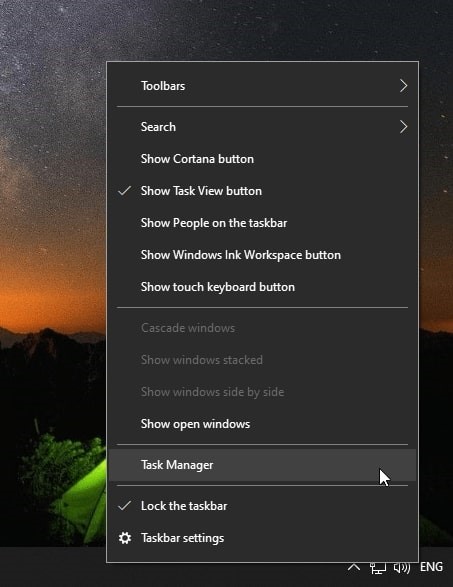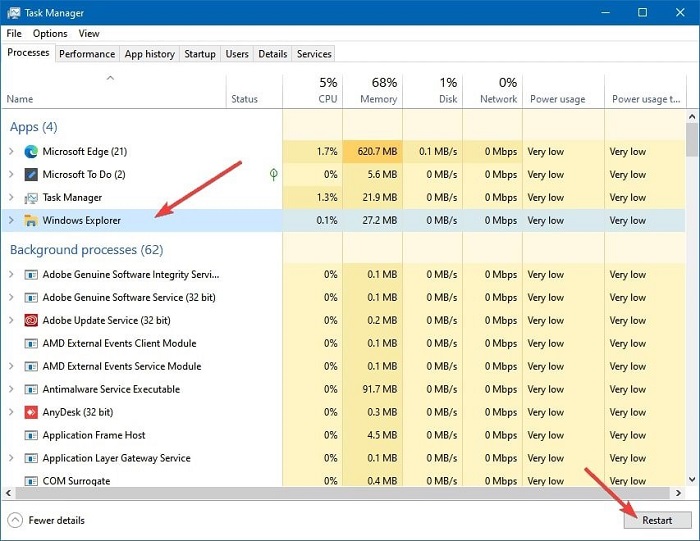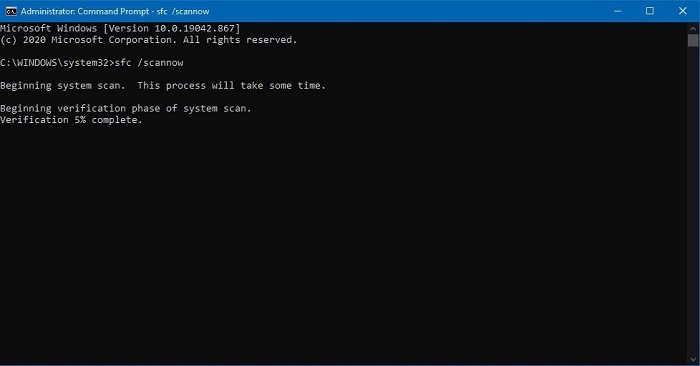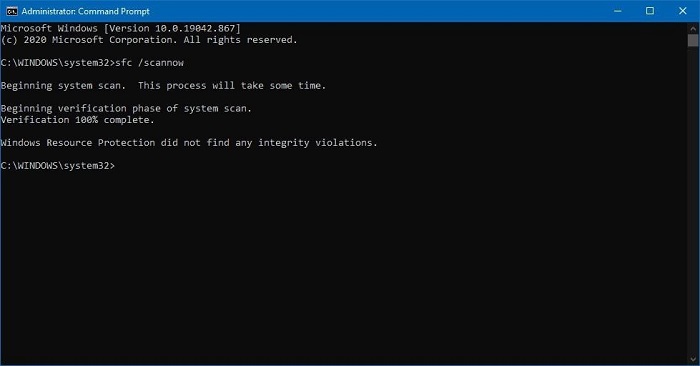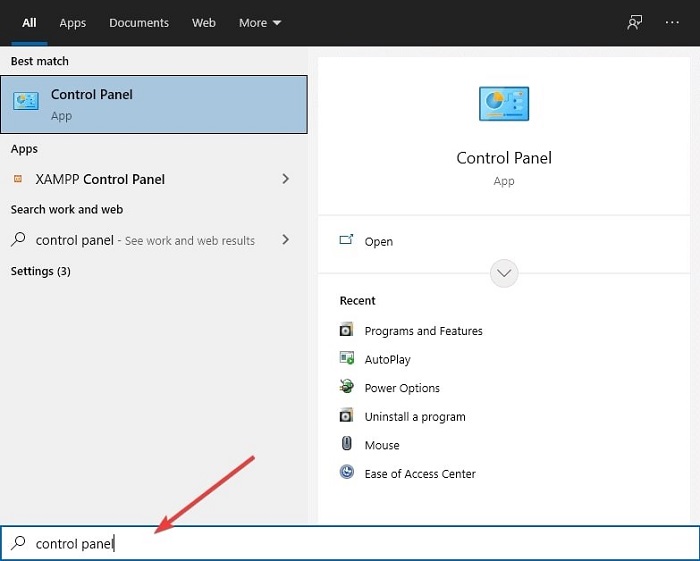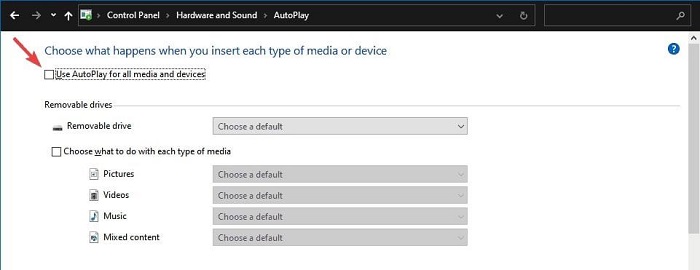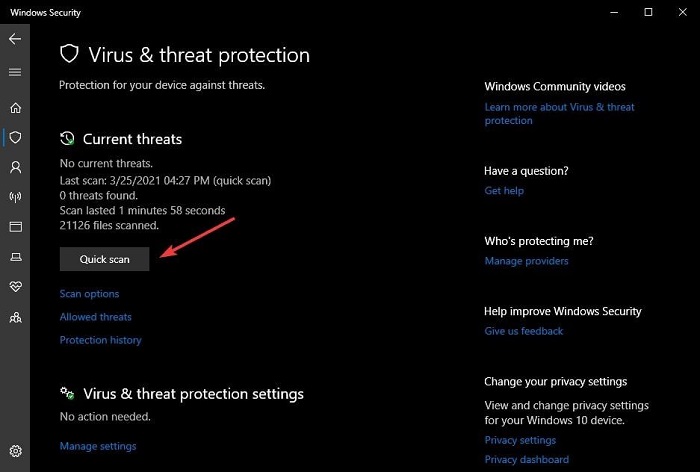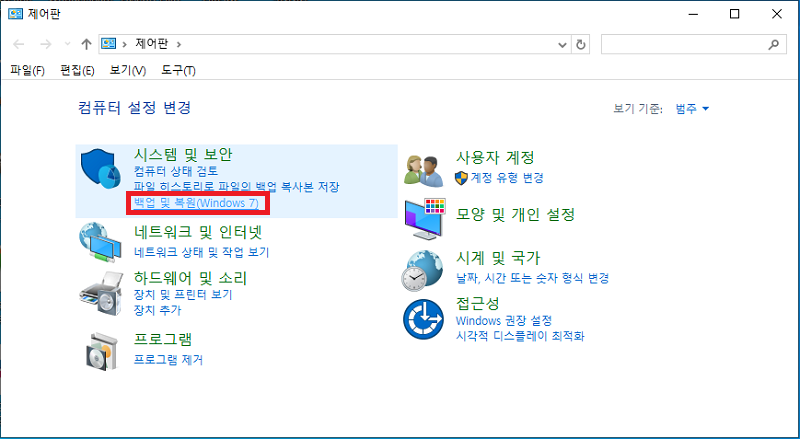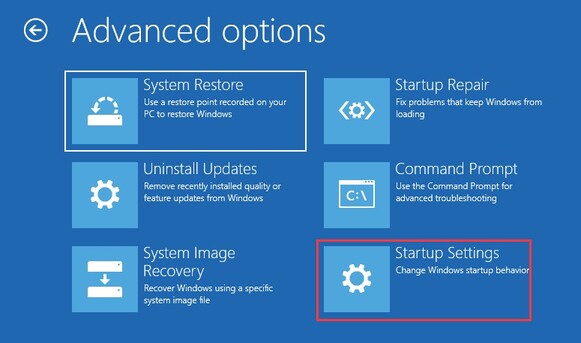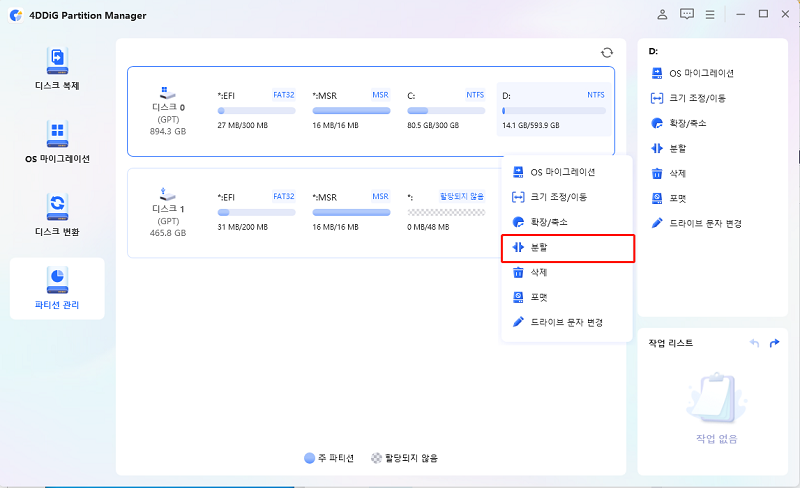파일 탐색기가 임의로 실행되는 문제를 해결하는 방법
파일 탐색기는 Windows 10, 11에서 자주 사용하는 강력한 파일 관리 도구입니다. 파일 탐색기는 사용하기 편리한 인터페이스 덕분에 파일을 손쉽게 활용하는 데 도움이 되죠. 그러나 일부 사용자는 파일 탐색기가 임의로 실행되는 문제 가 나타난다고 보고하기도 합니다. 여러분의 컴퓨터에서도 파일 탐색기가 제멋대로 실행되는 일이 발생했나요? 걱정하지 마세요. 이 가이드가 문제를 해결하는 데 도움이 될 거예요. 또한 파일이 손상되었을 때 복구하는 방법과 파일 탐색기와 관련해 자주 묻는 질문도 함께 소개해 드리겠습니다.
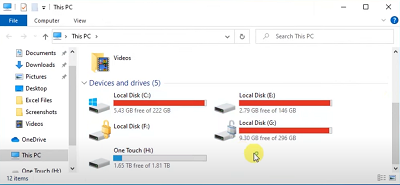
파트 1. 파일 탐색기가 계속 실행되는 이유
파일 탐색기가 계속 실행되는 이유가 뭘까요? 이 문제는 보통 다음과 같은 원인으로 인해 발생합니다.
- 파일 탐색기가 계속 꺼졌다 켜지는 경우, 파일 탐색기에 심각한 문제가 있을 수 있습니다.
- 시스템 파일이 손상 또는 손실되었을 수 있습니다.
- 자동 실행 기능이 켜져 있으면, 외장 드라이브의 내부 파일을 표시하기 위해 파일 탐색기가 자동으로 실행됩니다.
- Windows 10에서 파일 탐색기가 갑자기 열린다면, PC와 이동식 드라이브(시스템에 연결된 장치) 연결에 문제가 있을 수 있습니다.
- 바이러스 및 악성 코드로 인해 파일 탐색기가 임의로 실행될 수 있습니다.
✔️일부 사용자에게는 'Explorer.exe 클래스가 등록되지 않았습니다'라는 오류 메시지가 나타날 수 있습니다. 이러한 경우, Windows가 제대로 작동하는 데 필요한 특정 DLL 파일에 접근하지 못할 수 있으니, 아래 가이드를 참고해 주시기 바랍니다. Explorer.exe 클래스가 등록되지 않았습니다.
파트 2. 파일 탐색기가 갑자기 실행되는 문제를 해결하는 방법
어떤 문제든 해결책은 존재합니다. '파일 탐색기가 계속 실행되는 문제'를 해결하는 몇 가지 간단한 방법은 다음과 같습니다.
해결 방법 1. 작업 관리자에서 파일 탐색기 종료하기
이 과정은 너무 간단하고 쉬워서, 오히려 더 복잡한 문제가 있을 거라 생각하고 그냥 넘기는 경우가 많습니다. 하지만 언제나 가장 기본적인 해결책부터 시도해보는 것이 중요합니다.
-
가장 먼저 Windows 10에서 작업 관리자를 실행해야 합니다. 단축키 Ctrl + Shift + Esc를 누를 수도 있고, 마우스 오른쪽 버튼을 클릭해 표시된 메뉴 목록에서 작업 관리자를 선택할 수도 있습니다.

-
작업 관리자를 실행했다면, 'Windows 탐색기(Windows 버전에 따라 파일 탐색기 또는 Windows 탐색기)' 앱을 검색합니다. Windows 탐색기를 선택한 다음 우측 하단의 '다시 시작' 버튼을 누르면, 파일 탐색기 또는 Windows 탐색기가 다시 실행됩니다.

'다시 시작' 버튼이 없고 Windows 탐색기 대신 파일 탐색기가 보인다면, 해당 앱을 클릭해 메뉴에서 '작업 끝내기'를 선택해 파일 탐색기를 종료하세요. 그런 다음, 작업 표시줄이나 시작 메뉴에서 파일 탐색기를 눌러 다시 실행하면 됩니다.
해결 방법 2. 손상된 시스템 파일 복구하기
때로는 시스템 파일이 손상되는 경우도 있습니다. 시스템 파일이 손상되면 '파일 탐색기가 계속 열리는 문제'가 발생할 수 있습니다. 손상된 시스템 파일을 찾아 복구할 수 있도록 도와주는 Windows 기본 유틸리티 중 하나가 SFC라고도 알려져 있는 '시스템 파일 검사기(System File Checker)'입니다. 사용 방법은 다음과 같습니다.
-
시스템 파일 검사기를 사용하려면, 명령 프롬프트를 관리자 모드로 실행해야 합니다. CMD를 검색하고 '관리자 권한으로 실행'을 선택해 CMD를 관리자 모드로 실행합니다.

-
명령 프롬프트에 'SFC /scan now' 명령어를 복사 및 붙여 넣으면, 손상된 Windows 파일을 찾기 시작합니다. 이 작업은 10분에서 15분 가량 소요됩니다. 소요 시간은 시스템 환경에 따라 다를 수 있습니다.

-
스캔이 완료되면 메시지가 출력됩니다. 손상된 파일이 없다면 'Windows 리소스 보호에서 무결성 위반을 발견하지 못했습니다' 메시지가 나타납니다. 또는 컴퓨터에 'Windows 리소스 보호에서 손상된 파일을 발견하고 성공적으로 복구했습니다' 메시지가 표시될 수도 있습니다. 이 메시지는 시스템 파일이 손상되었지만 복구되었다는 의미로, 파일 탐색기가 계속 실행되던 문제도 함께 해결되었을 가능성이 높습니다.

해결 방법 3. 자동 실행 설정 해제하기
자동 실행이 설정되어 있으면 파일 탐색기가 임의로 실행될 수 있습니다. HDD, SSD, USB와 같은 드라이브를 시스템에 연결할 때마다 자동 실행 기능이 활성화되어 파일 탐색기가 자동으로 열리게 됩니다. 이는 연결된 장치의 데이터를 파일 탐색기에서 보여주기 위한 정상적인 동작이며, 기본 설정으로 적용되어 있습니다. 그러나 문제가 되는 경우는 손상된 드라이브가 시스템에 연결될 때입니다. 손상된 파일이 포함된 장치가 연결되면 파일 탐색기가 반복적으로 열리는 현상이 발생할 수 있습니다. 이 문제를 해결하려면 다음 절차를 따라 진행해 주세요.
-
먼저 Windows 검색창에서 '제어판'을 검색해 실행합니다.

-
제어판에서 '하드웨어 및 소리' > '자동 실행'을 클릭하거나, 제어판 상단 주소창에 '제어판\하드웨어 및 소리\자동 실행'을 붙여넣고 엔터를 눌러 '자동 실행' 설정으로 이동합니다.

-
'모든 미디어 및 장치에 자동 실행 사용' 설정을 해제하면 문제가 해결될 것입니다.

해결 방법 4. 바이러스 검사 실행하기
바이러스나 악성코드는 Windows에서 자주 발생하는 중요한 문제 중 하나입니다. 많은 사용자가 이로 인해 피해를 입기 때문에 우리가 최우선으로 대응해야 할 대상이기도 하죠. 다양한 유형의 바이러스와 악성코드는 Windows가 비정상적으로 작동하도록 만들 수 있습니다. 그 결과, 사용자 동의 없이 파일 탐색기가 임의로 실행되는 현상이 발생할 수 있습니다. Windows 10에는 기본적으로 'Windows 보안'이라는 바이러스 백신 프로그램이 설치되어 있습니다. 구버전의 Windows 10을 사용 중이라면 'Windows Defender'가 설치되어 있을 수 있습니다. Microsoft Defender 또는 Windows 보안은 바이러스나 악성코드로부터 컴퓨터 시스템을 보호하는 역할을 하지만, 이 프로그램만으로 충분하지 않은 경우도 있습니다. 우선 간단한 조치로, Microsoft 보안을 사용해 현재 기기에 바이러스나 악성 코드가 있는지 검사해보도록 합시다.
-
컴퓨터에서 Windows 보안을 검색하고 실행합니다.

-
'바이러스 및 위협 방지'를 선택하고 '빠른 검사'를 눌러 바이러스를 검사합니다. 검사가 완료되면 기기에서 바이러스가 발견되었는지 여부가 표시됩니다. 발견한 바이러스는 Windows 보안에서 자동으로 제거됩니다.
[알아두면 좋아요] 파일 탐색기가 임의로 실행되어 파일이 손실된 경우 어떻게 하면 좋을까요?
파일 탐색기가 갑자기 실행되면 데이터가 손실될 위험이 있습니다. 또는 컴퓨터를 사용하다가 파일을 실수로 삭제하는 상황이 발생할 수도 있죠. 어떤 경우든 데이터가 손실되면 당황스럽기 마련입니다. Tenorshare 포디딕 데이터 복구 는 Windows PC에서 손실된 데이터를 복구할 수 있는 놀라운 소프트웨어입니다. 포디딕을 사용하면 컴퓨터, 외장/내장 드라이브, USB 드라이브, SD 카드 등 다양한 장치에서 포맷되거나 삭제된 데이터를 손쉽게 복원할 수 있습니다. 또한 파일을 실수로 삭제하거나 포맷한 경우, 파티션이 손실되거나 파일이 손상된 경우, 시스템이 충돌한 경우, 바이러스나 악성코드의 공격을 받은 경우 등 다양한 상황에서 데이터를 복구할 수 있도록 도와줍니다. 포디딕은 사진, 동영상, 음악 파일, 이메일, 문서 등 1,000가지 이상의 데이터 형식을 지원하며 데이터 복원에 필요한 모든 기능을 제공합니다. Tenorshare 포디딕으로 손실되거나 삭제된 파일을 복원하는 방법은 다음과 같습니다.
-
디스크 위치 선택하기
컴퓨터에 Tenorshare 포디딕 Windows 데이터 복구 프로그램을 설치하고 실행합니다. 아래와 같은 메인 화면이 나타나면, 컴퓨터에서 사용할 수 있는 모든 디스크 드라이브 목록이 표시될 것입니다. 파일이 사라진 디스크/드라이브를 선택하고, '시작' 버튼을 눌러 스캔을 시작하세요.

-
드라이브 스캔 및 데이터 미리 보기
선택한 드라이브에서 포디딕이 손실된 데이터를 찾아 샅샅이 검사를 수행합니다. 스캔이 끝나면 데이터를 복구하기 전에 원하는 파일을 선택해 미리 확인할 수 있습니다.

-
데이터 복구하기
'복구' 버튼을 클릭하면 파일 저장 위치를 묻는 창이 나타납니다. 원하는 위치를 선택하고 '확인' 버튼을 클릭해 복구 과정을 진행합니다. 단, 이전에 파일이 사라진 위치와 동일한 디스크에 저장하지 않도록 주의하세요. 다른 저장 위치를 선택해 영구적인 파일 손실을 막는 것이 중요합니다.

파트 3. 파일 탐색기와 관련해 자주 묻는 질문
1. 시작할 때 파일 탐색기가 자동으로 열리지 않도록 하려면 어떻게 해야 하나요?
시작 프로그램 목록에서 어떤 프로그램을 제거하려면 '작업 관리자'를 사용해야 합니다. 작업 관리자에서 해당 항목을 클릭하고 '사용 안 함'을 선택하세요. 특정 프로그램을 '사용 안 함'으로 설정했다면 기기를 다시 시작해야 합니다. Windows PC 재부팅 시 해당 프로그램이 열리지 않는지 확인해 보세요.
2. 파일 탐색기가 계속 로딩돼요. 어떻게 해결할 수 있나요?
해결 방법은 다음과 같습니다.
- 'Windows + E' 단축키를 눌러 파일 탐색기를 실행합니다.
- 목록의 열 머리글을 클릭하고 '추가 정보'를 선택하세요. 그런 다음, '추가 옵션'을 선택하고 '파일 탐색기'를 클릭합니다.
- 이제 '날짜' 항목의 선택을 해제하고, '수정한 날짜' 항목을 선택하세요.
- 시스템을 다시 시작해 문제가 해결되었는지 확인합니다.
3. Windows 10에서 파일 탐색기가 멈추는 이유가 뭔가요?
파일 탐색기가 멈추는 가장 일반적인 원인은 파일이 손상되었거나 손실되었기 때문입니다. 이러한 파일을 찾으려면 Windows PowerShell을 이용해 '시스템 파일 검사기(SFC)'를 실행해야 합니다.
4. Windows 10에서 파일 탐색기가 멈춰요. 어떻게 해결할 수 있나요?
파일 탐색기가 멈추는 문제를 해결하는 방법은 다양합니다. 다음 해결책을 시도해 보시기 바랍니다.
- 기기에 저장된 파일 탐색기 사용 기록을 모두 삭제하세요.
- 문제가 있는 소프트웨어를 시스템에서 삭제하세요.
- 명령 프롬프트를 사용해 네트워크 어댑터를 초기화하세요.
- 시스템 파일 검사기를 실행하세요.
- 컴퓨터 그래픽 카드 레지스트리 키를 백업하고 제거하세요.
- Windows 10에서 파일 탐색기가 멈추는 문제를 해결하려면 Windows 레지스트리를 수정하세요.
- 이제 한 단계 더 나아가 봅시다. '고급 시스템 설정'을 최적화하세요.
- Windows 유지 관리 문제 해결 도구를 실행하세요.
- Windows 시스템을 초기화하세요.
마무리
이 글은 파일 탐색기가 임의로 실행되어 불편을 겪는 분들을 위해 작성되었습니다. 앞서 소개한 방법들이 여러분의 문제 해결에 도움이 되기를 바랍니다. 복잡하지 않으면서도 효과적인 해결책을 모아 안내해 드렸으니, 너무 걱정 마시고 이 가이드를 따라 차근차근 시도해 보세요. 만약 이 과정에서 데이터가 손실되었다면, Tenorshare 포디딕 을 활용해 보시길 추천드립니다. 마치 생명의 은인처럼 사라진 데이터를 빠르게 복구해줄 것입니다.